Dacă utilizați un PC cu Windows și doriți să vizionați IPTV pe Windows 12, 11 sau 10, atunci, din păcate, nu aveți prea multe opțiuni, dar acum puteți descărca smartere IPTV pentru Windows care pot fi mai bune decât utilizarea playerului MYIPTV standard atunci când doriți să vizionați IPTV.
Vedea Cum să instalați IPTV Smarters Pro pe un Firestick sau Android TV Box.
Cum să descărcați IPTV Smarters pentru Windows 12, 11 și 10
Vom acoperi 2 metode în acest ghid și funcționează pentru Windows 12, 11 și 10, dar când vine vorba de orice sub Windows 10, cum ar fi Windows XP, atunci nu putem spune cu siguranță dacă aceste metode funcționează pentru Windows XP (Nici măcar nu ar trebui să utilizați Windows XP).
1. Descărcați și instalați programul IPTV Smarters pentru Windows
Prima metodă va implica descărcarea și instalarea programului pe Windows, care este cea mai bună metodă.
2. Faceți clic pe URL-ul de mai jos pentru a începe descărcarea fișierului IPTV Smarters Pro EXE pe PC-ul Windows.
IPTV Smarters Pro pentru Windows PC
3. Acum deschideți fișierul și veți fi întâmpinat cu un ecran pentru a introduce detaliile IPTV pe care le-ați primit de la furnizorul dvs. Cum ar fi numele, URL-ul serverului, numele de utilizator și parola.
Vom da un exemplu mai jos.
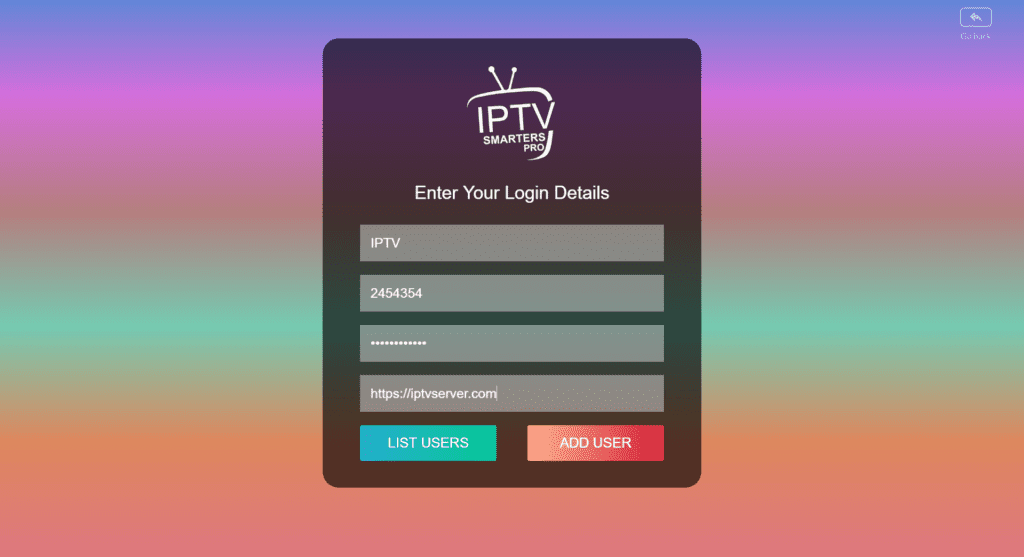
4. După ce ați introdus detaliile IPTV, faceți clic pe butonul intitulat "Add User" (Adăugați utilizator) pentru a vă conecta la serverul furnizorului IPTV.
5. Acum alegeți un cod PIN pentru controlul parental și faceți clic pe "Set", acest cod va fi adăugat la canalele pentru adulți.

Puteți alege Skip dacă nu aveți nevoie să configurați un pin parental pentru canalele pentru adulți.
Vedea Cele mai recente sfaturi și trucuri pentru IPTV Smarters Pro.
6. Veți vedea acum ecranul principal IPTV smarters pentru Windows PC de aici puteți alege Live Tv pentru a viziona canalele IPTV sau intrați în filme și seriale pentru a vedea conținutul video la cerere.

Sfat rapid: Dacă aveți mai mulți furnizori IPTV, puteți să apăsați pe pictograma celor 2 persoane din colțul din dreapta sus pentru a comuta între diferiți furnizori IPTV.
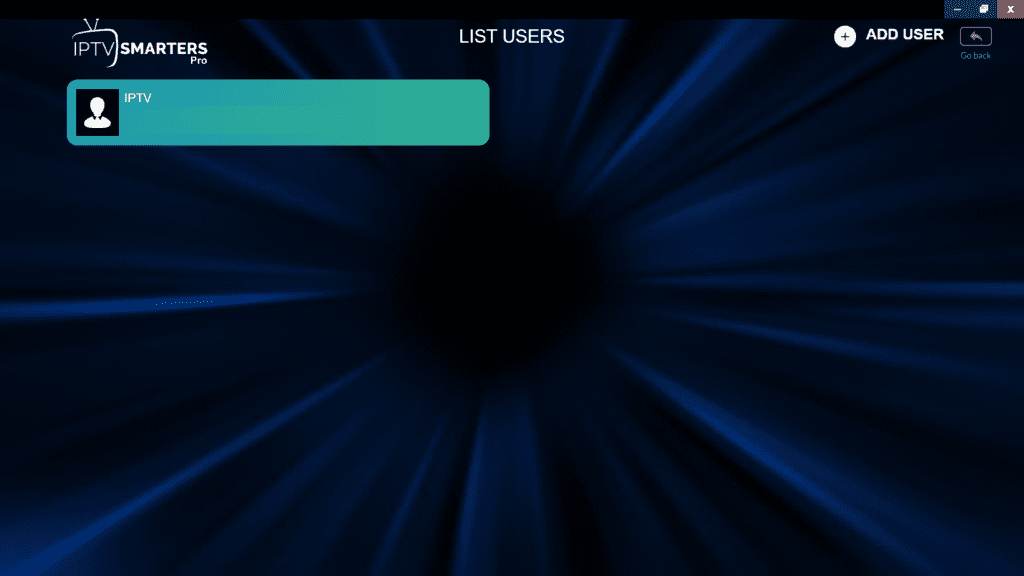
Verifica Este IPTV Smarters Pro ilegal de utilizat.
Gânduri finale
Am explicat cum să descărcați IPTV Smarters Pro pentru PC-uri și laptop-uri Windows, astfel încât să fiți siguri că utilizați cel mai bun player IPTV pentru Windows și că puteți comuta între diferiți furnizori IPTV, dacă este necesar.


